La mayoría de los principiantes de WordPress ven un panel de bienvenida cuando acceden a su escritorio de WordPress. Está diseñado para proporcionar atajos y consejos útiles, pero después de un tiempo, puede empezar a parecer innecesario.
Preferimos un Escritorio más limpio y con menos distracciones, y resulta que muchos de nuestros usuarios piensan lo mismo. Si ya sabes cómo manejarte, el panel de bienvenida sólo ocupa espacio, desplazando a los widgets que realmente utilizas.
Una de las cosas que más nos gusta de WordPress es lo fácil que resulta personalizarlo. Eso incluye la eliminación del panel de bienvenida, que toma sólo unos pocos clics y hace que su tablero de instrumentos se sienten más ágil.
En esta guía, te mostraremos formas sencillas de eliminar el panel de bienvenida, tanto si quieres ocultarlo temporalmente como si quieres deshacerte de él para siempre.
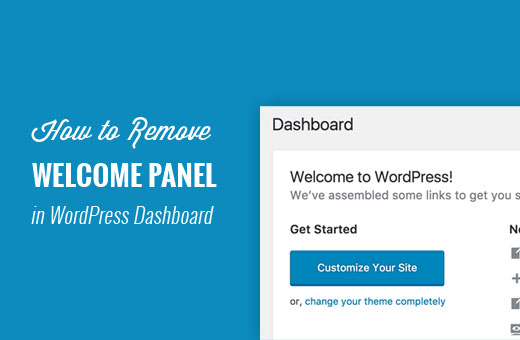
¿Por qué eliminar el panel de bienvenida en WordPress?
Cuando empiezas a usar WordPress, el panel de bienvenida puede ser muy útil. Te ofrece atajos rápidos a diferentes secciones, lo que te facilita la orientación.
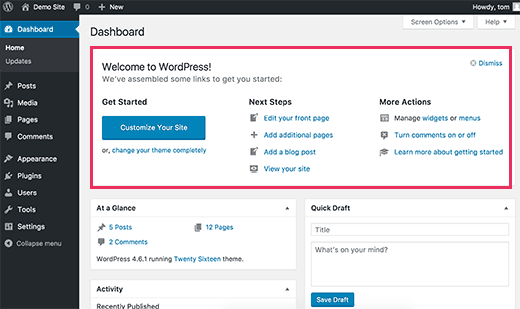
Pero al cabo de un tiempo, empieza a parecerte como las ruedas de entrenamiento de una bicicleta que ya dominas. Una vez que sabes dónde está todo, el panel se convierte más en una distracción que en una ayuda.
Como usuarios expertos de WordPress, preferimos un escritorio de WordPress más limpio. También hemos visto a otros usuarios experimentados de WordPress personalizar el escritorio de administración con sus atajos y widgets preferidos.
Si vacías el “Panel de bienvenida”, tendrás un Escritorio más limpio y organizado. Todo lo que necesitas está donde lo esperas, sin desorden adicional.
¿Y lo mejor? Quitarlo es cuestión de unos pocos clics. Veamos cómo hacerlo.
Eliminar el Panel de Bienvenida del Escritorio de WordPress
Existen múltiples formas de ocultar e incluso eliminar por completo el panel de bienvenida.
La forma más sencilla de quitarlo es simplemente haciendo clic en el botón “Descartar” situado en la esquina superior derecha del panel.
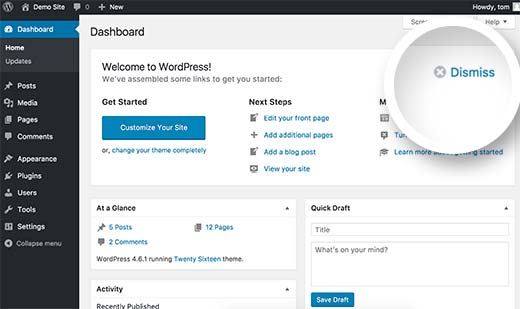
También puede eliminar el panel de bienvenida al hacer clic en el botón Opciones de pantalla situado en la esquina superior derecha de la pantalla.
Aparecerá un menú desplegable. Desactive la casilla de verificación siguiente a la opción “Bienvenido”.
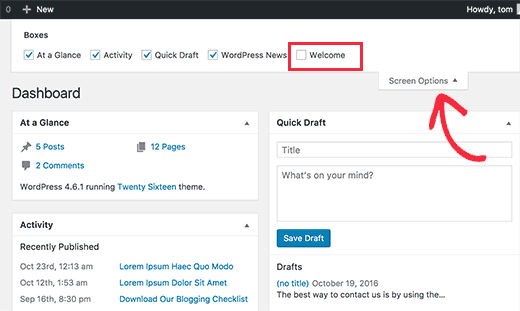
Los dos métodos mencionados anteriormente ocultarán el panel de bienvenida. Puede volver a acceder a él haciendo clic en el botón Opciones de pantalla y marcando la casilla situada junto a la opción Bienvenida.
Sin embargo, también es posible quitar completamente el panel de bienvenida, incluso desde las opciones de pantalla.
Este método requiere que añadas código a tu sitio WordPress. Si no lo has hecho antes, echa un vistazo a nuestra guía sobre cómo pegar fragmentos de código de la web en WordPress.
Este código simplemente elimina la acción que añade el panel de bienvenida al tablero del administrador.
1 | remove_action('welcome_panel', 'wp_welcome_panel'); |
Deberá añadir este código al archivo functions. php de su tema o a un plugin de fragmentos de código.
⚠️ Precaución: Añadir fragmentos de código a archivos de temas puede tener resultados inesperados y podría romper su sitio web. Asegúrese de tener una copia de seguridad de WordPress.
Recomendamos usar WPCode, la forma más segura de añadir código personalizado a tu sitio web WordPress. Viene con un interruptor de seguridad incorporado, que desactiva un fragmento de código si no funciona en lugar de tumbar tu sitio.
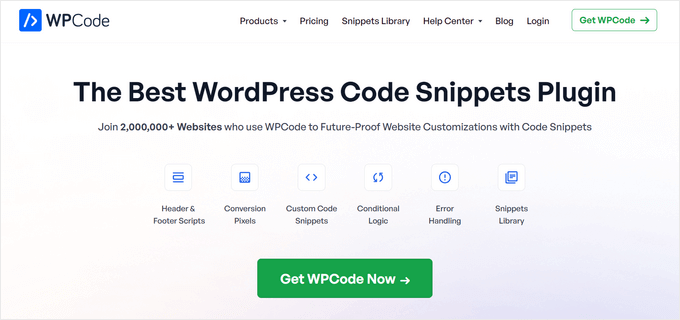
WPCode también incluye una completa biblioteca de código dentro del plugin. En la biblioteca, puedes encontrar fragmentos de código PHP verificados y listos para usar para solicitudes de características populares como eliminar el panel de bienvenida, eliminar el número de versión de WordPress, desactivar comentarios y mucho más.
Para más detalles, echa un vistazo a nuestra completa reseña / valoración de WPCode.
Lo primero que tienes que hacer es instalar y activar el plugin gratuito WPCode. Si necesitas ayuda, consulta nuestro tutorial sobre cómo instalar un plugin de WordPress.
Una vez activado el plugin, vaya a Fragmentos de código “ Biblioteca desde su escritorio de administrador de WordPress.
A continuación, busque el fragmento de código “Eliminar el panel de bienvenida del Escritorio” y haga clic en el botón “Usar fragmento de código”.
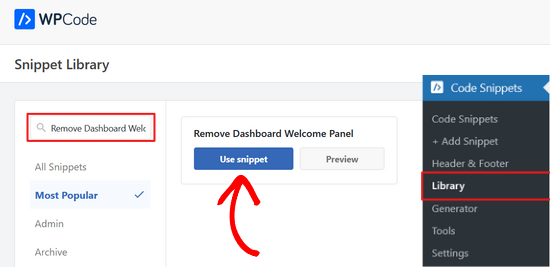
WPCode añadirá automáticamente el fragmento de código.
También seleccionará el método de inserción adecuado.
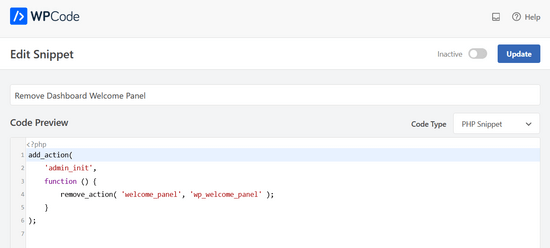
Lo único que tienes que hacer es conmutar el interruptor de “Inactivo” a “Activo”.
A continuación, pulse el botón “Actualizar”.

Ahora puede visitar la pantalla del Escritorio y hacer clic en el menú Opciones de pantalla.
Observará que la opción del panel de bienvenida ya no estará disponible para todos los usuarios.
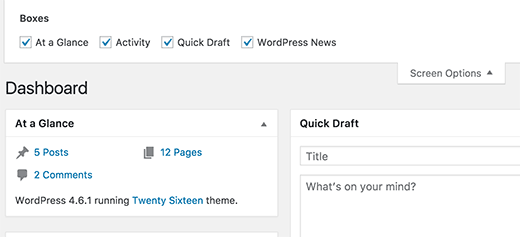
Bonificación: Despejar el Escritorio del Administrador
Nos encanta tener un escritorio de WordPress más limpio con widgets de administración útiles. Muchos de nuestros plugins de WordPress favoritos vienen con sus propios widgets para el escritorio de administración que nos resultan más útiles en nuestras tareas diarias de WordPress.
Por ejemplo, nos encanta el widget “Visión general” de All in One SEO, que muestra un resumen rápido de la puntuación SEO de nuestro contenido con enlaces para seguir mejorando.
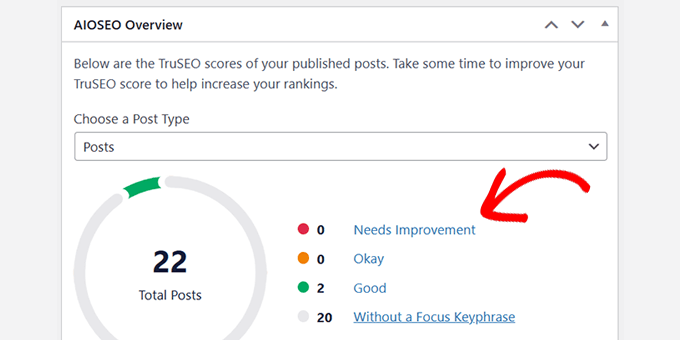
Otro administrador / administración Escritorio que encontramos muy útil es MonsterInsights. Lo utilizamos para ver rápidamente el tráfico y el rendimiento de nuestro sitio web.
Nos gusta que sea muy personalizable y que podamos seleccionar qué datos ver en el widget.
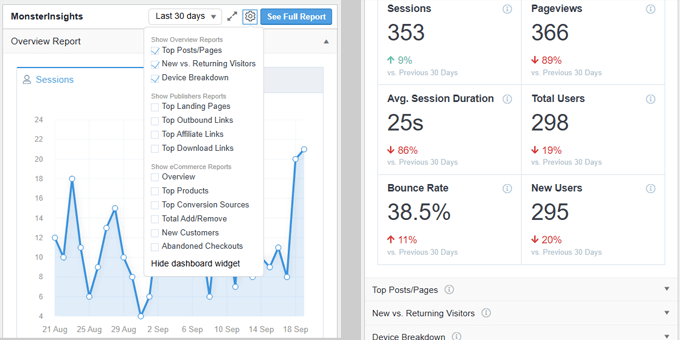
Dependiendo de los plugins de WordPress que esté utilizando, es posible que vea sus propios widgets añadidos al escritorio de administración.
Si te gustan y te resultan útiles, puedes seguir utilizándolas. Si no, puedes eliminarlas utilizando el panel de opciones de pantalla de la parte superior.
A continuación encontrará algunos recursos adicionales de WordPress que puede marcar / comprobar para agilizar aún más su experiencia en el área de administrador / administración de WordPress.
- Consejos para proteger su área de administrador / administración de WordPress (actualizado)
- Cómo poner etiqueta blanca a su escritorio de administración de WordPress
- Los Mejores Plugins para el Escritorio de WordPress (Comparados)
- Cómo ocultar elementos innecesarios del menú de administración de WordPress
Eso es todo. Esperamos que este artículo te haya ayudado a quitar / eliminar el panel de bienvenida en el escritorio de WordPress. Puede que también quieras ver nuestros consejos para mejorar aún más el área de administración de WordPress y nuestra selección de los mejores plugins para la página de acceso / acceso de WordPress.
If you liked this article, then please subscribe to our YouTube Channel for WordPress video tutorials. You can also find us on Twitter and Facebook.





Nirmal
Hi, how can I get rid of the auto-generated meta description “Welcome to WordPress? This is your first post. Edit or delete it, then start writing! ” from my web site? Further, I have deleted the “Hello World” & “Sample Page” from my page lists permanently but still, they are appearing when I browse to see my site. Please help.
WPBeginner Support
You would want to start by clearing all caching on your site as that sounds like you are still seeing the information for the auto-generated first post
Admin
Heron
Thanks so much. Third option worked :))
WPBeginner Support
You’re welcome, glad our recommendation worked
Admin
Lauren
Hi! I just tried adding the code to the functions.php file in my child theme on a Divi site to remove the Welcome panel. I loaded it on a playground site I use for testing. After saving the functions.php file change, I have refreshed (hard refresh) and logged out and back in. No luck. Any thoughts on why it wouldn’t work? I have other functions.php customizations that are working just fine. Has the code by chance changed since this post came out? Thank you for your help!
WPBeginner Support
You may have a plugin or theme that is conflicting with the code to remove the welcome panel for a possible reason.
Admin
Tariq
Thank you for the tip, but how can we update it or customize the user outputs not removing or hiding it? can you help in this please?
Thank you,
Tariq
Maria Blanco
I want to delete panels 2 and 3 from my static HOME page, but keep the menu item selections that appear at the top of that page (Affinity theme)—Or at least make them match the pages that are linked at the top of the page.
How can I do this?? I’ve been searching and stumbling around forever.
Many thanks!
Dennis Henson
How do you delete a an installed theme from wordpress?
WPBeginner Support
Hi Dennis,
Simply login to WordPress admin area and go to Appearance » Themes page. If the theme you want to delete is currently active, then you will first need to switch to another theme. After that you can click on the theme you want to delete and then click on the Delete link.
Admin
Dennis Henson
How do you delete wordpress from a domain?
Ryan Pradhan
Hi, I completed creating my website, but I accidentally clicked the dismiss button, I am new to this & I want it back. I tried clicking Screen Options menu but | don’t see the welcome option. How can I get this fixed. Thanks.
Ryan
WPBeginner Support
Hi Ryan,
The Screen Options button is on the top right corner of your screen just below the WordPress admin bar.
Admin
Michal Detko
Hi how can I totaly disable the “Latest from WPBeginner” from dashboard.
It comes with one of your promo action, but I dont want it there.
Harsh
Which plugin do you use for creating coupons?